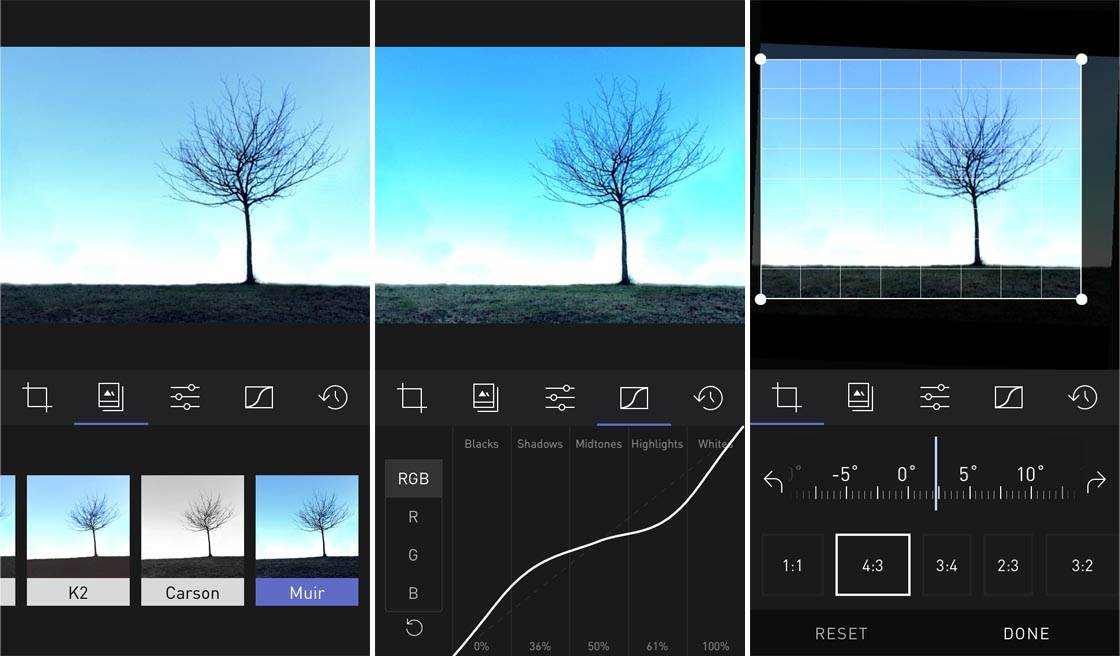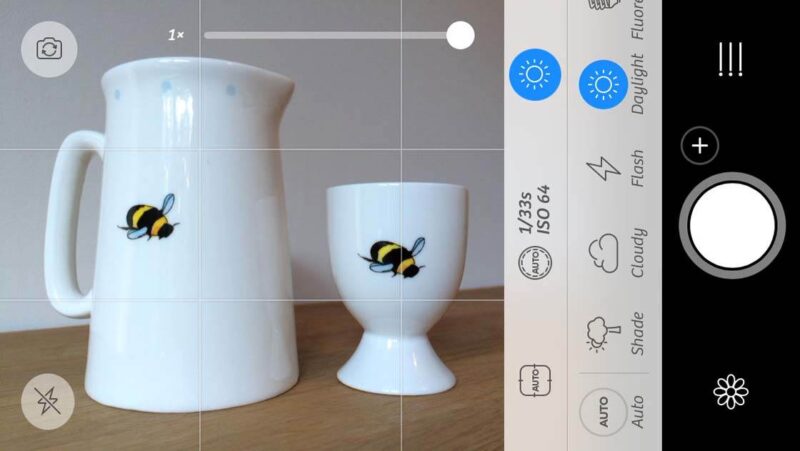Новое приложение Darkroom Photo Editor от Bergen Co. является отличным вариантом, если вы’ хотите перейти от базовых приложений для редактирования фотографий и начать совершенствовать свою технику редактирования. Это приложение промежуточного уровня включает в себя множество основных функций, которые вы ожидаете от любого приложения для редактирования, а также содержит инструмент «Кривые» для улучшения уровня экспозиции. В этой статье вы узнаете, как использовать эти инструменты редактирования для улучшения ваших фотографий на iPhone.
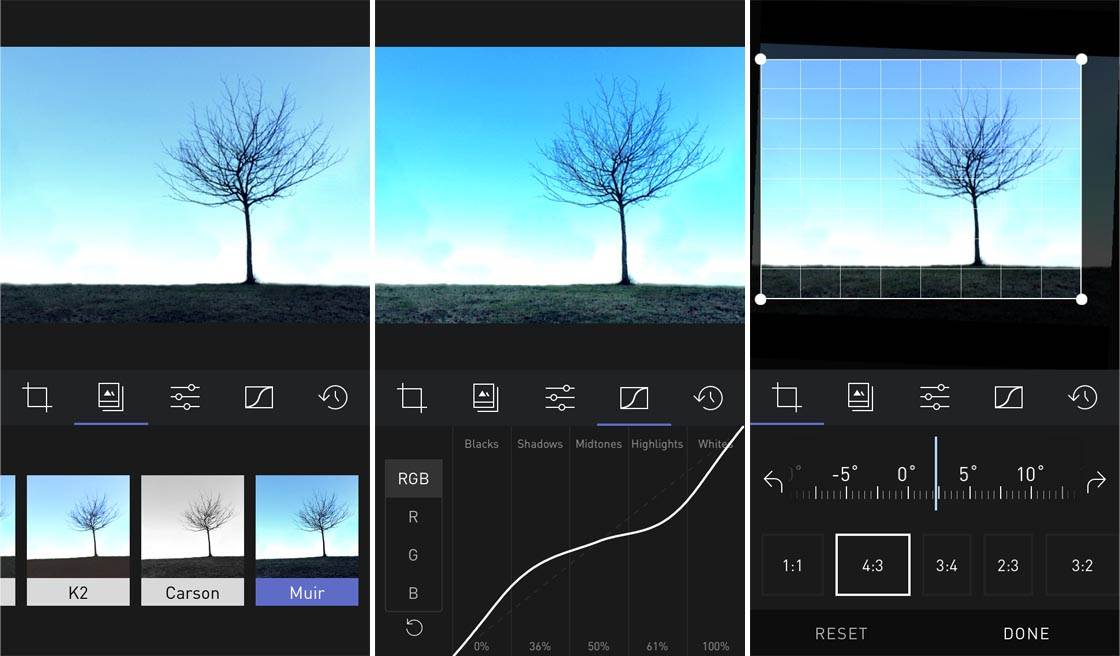
Если вам неловко переходить на более полнофункциональное приложение для редактирования, такое как Filterstorm Neue или Photoshop Touch, Darkroom может оказаться именно тем приложением, которое вам нужно.
Приложение можно загрузить бесплатно, а если вы захотите использовать инструмент «Кривые», то приобретете его дополнительно в приложении. Давайте пройдемся по основному рабочему процессу редактирования, чтобы изучить каждую из возможностей редактирования.
Выберите изображение
Первое, что вы заметите при запуске Darkroom, — это то, что оно не заставляет вас импортировать фотографии в приложение для редактирования. Оно просто открывает вид на всю папку камеры, где можно выбрать фотографию (или выбрать определенный альбом с помощью значка в правом верхнем углу).
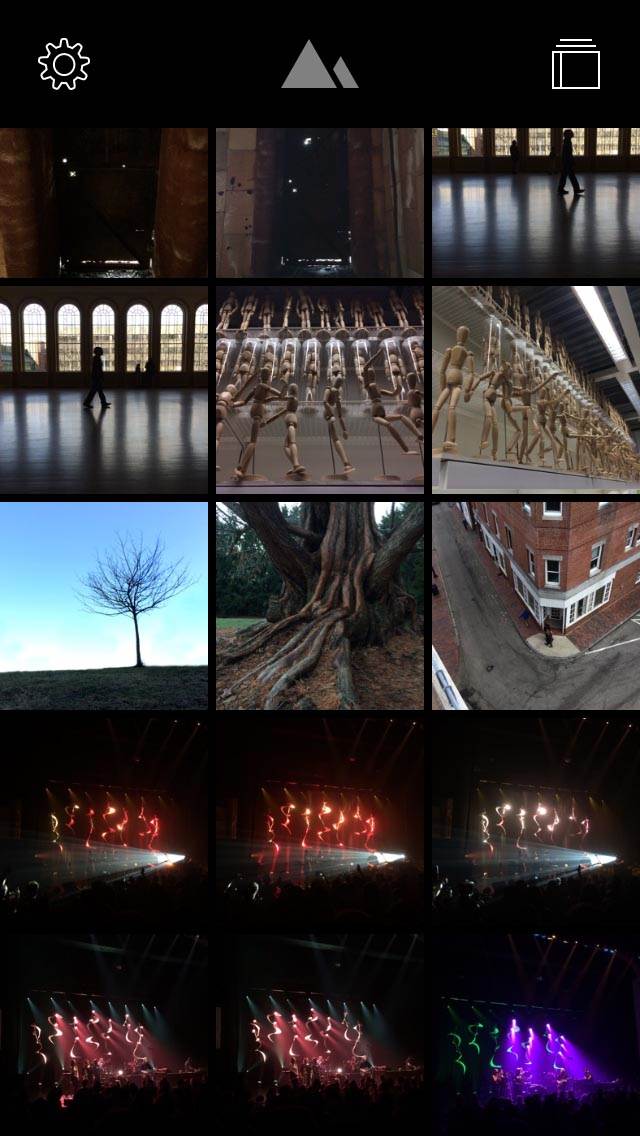
Хотя это и не является огромной экономией времени, именно такие мелочи делают работу пользователя более простой и незамысловатой. А эта интеграция с рулоном камеры iPhone позволяет реализовать еще одну замечательную функцию, о которой мы расскажем чуть позже.
Инструмент кадрирования/поворота
Первой опцией на панели инструментов является инструмент Crop/Rotate. Как и следовало ожидать, он позволяет обрезать изображение с использованием одного из множества стандартных соотношений сторон. Однако, что примечательно, отсутствует возможность произвольного кадрирования без привязки к определенному соотношению сторон.
Этот инструмент также позволяет выпрямить изображение в тонкой манере (как на следующих изображениях, где я использую его для создания ровного горизонта). Также можно повернуть все изображение на 90 градусов, используя стрелки по обе стороны от колеса выпрямления в центре экрана.
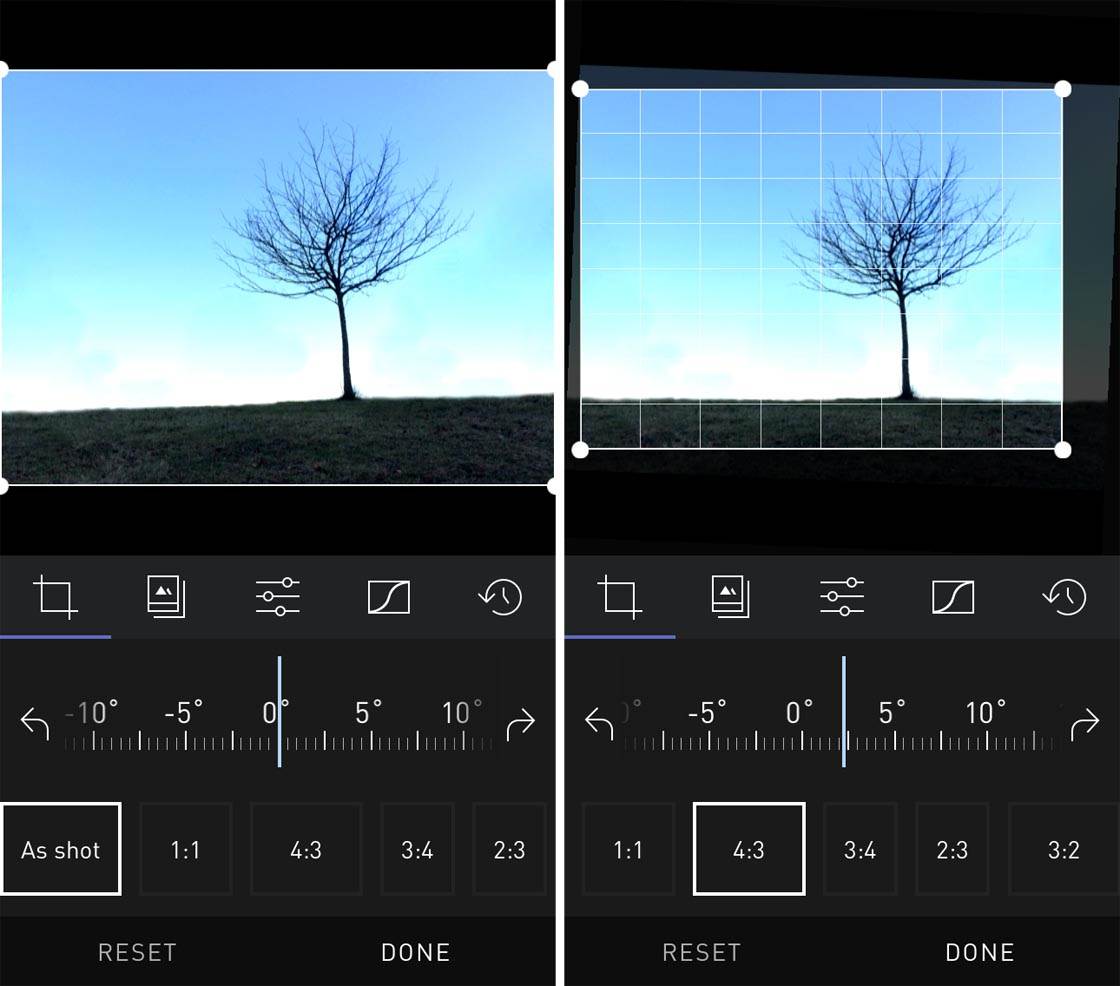
Относительно уникальным в этом инструменте является то, что вы можете одновременно вносить изменения в кадрирование и поворот изображения в одном месте. Это может быть удобно, если вы пробуете несколько различных вариантов, а не переходите от одного инструмента к другому.
Фильтры
Следующий инструмент — это небольшая, но эффективная коллекция предустановленных фильтров, которые вы можете применять к своим изображениям. Конечно, вы можете выбрать определенный фильтр и на этом закончить, но лучший подход к использованию фильтров — рассматривать их как отправные точки для редактирования. Переход к следующему шагу поможет проиллюстрировать, что я имею в виду.
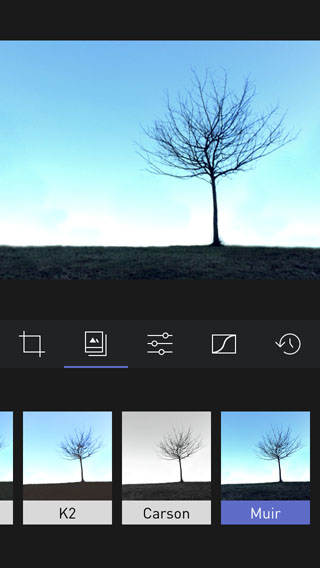
Инструменты для регулировки
В следующем разделе вы найдете все стандартные инструменты настройки, которые можно найти практически в любом приложении для редактирования. С помощью доступных ползунков можно изменить все или все следующие параметры: Яркость, Контраст, Насыщенность, Температура, Виньетка и Резкость.
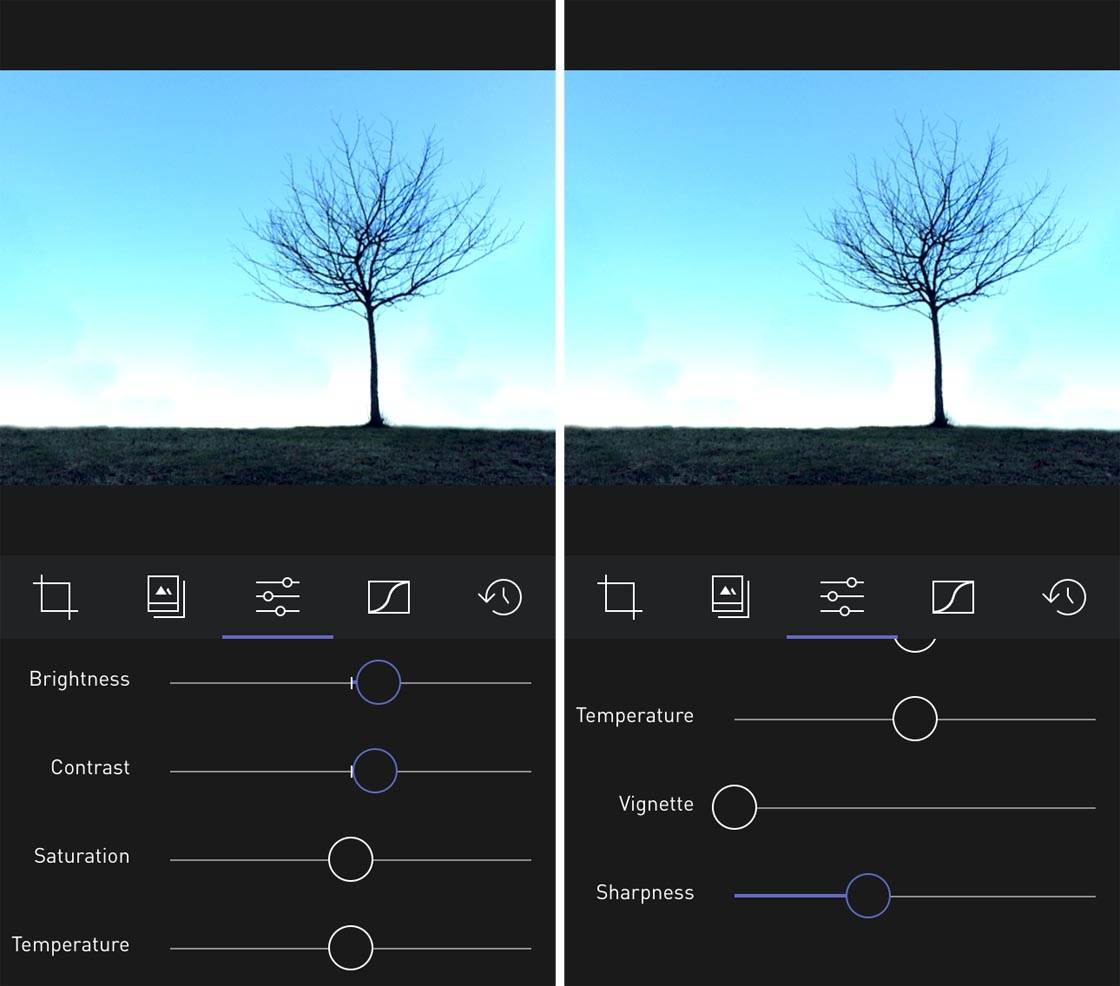
Если на последнем этапе вы выбрали предустановку фильтра, вы’ также заметите, что начальные значения для каждого ползунка могут быть выше или ниже нейтральной начальной точки. Это связано с тем, что при выборе конкретной предустановки фильтра эти параметры будут настроены за вас.
Поэтому я и говорил о фильтрах как об отличных отправных точках. Вы можете увидеть, как они влияют на изображение конкретными, измеримыми способами. Затем вы можете самостоятельно внести дополнительные корректировки с помощью ползунков.
Настраиваемые фильтры
Еще одна приятная функция заключается в том, что при редактировании фотографии с использованием пользовательских настроек можно сохранить эти настройки в качестве нового пользовательского фильтра, который впоследствии можно легко применить к другим фотографиям.
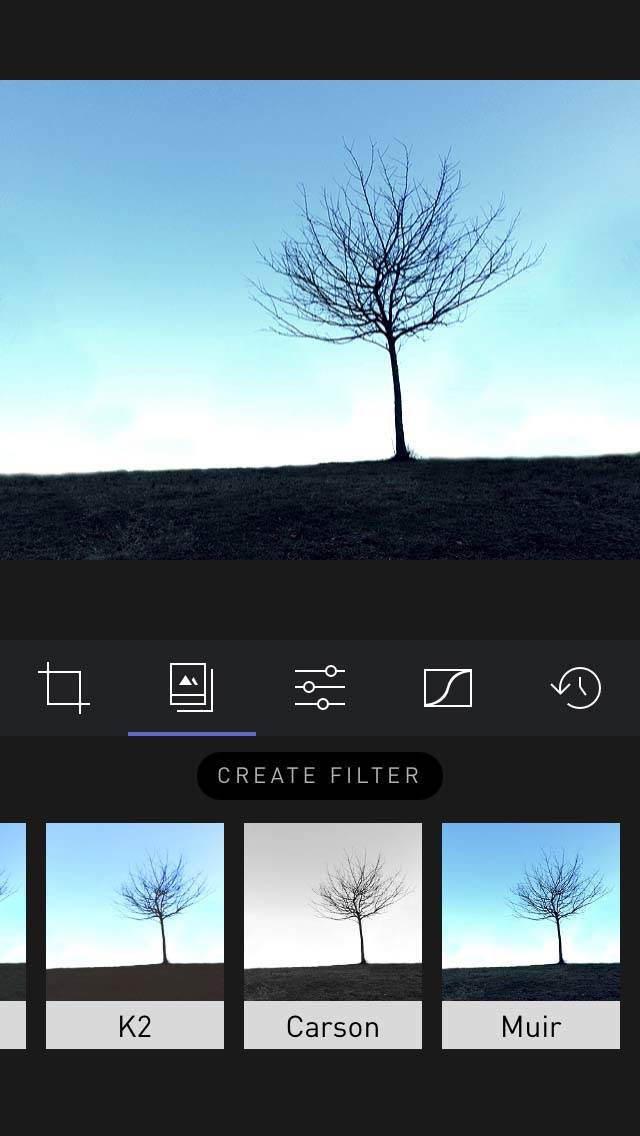
Для этого просто внесите пользовательские правки, затем нажмите на значок фильтра, чтобы вернуться в меню, и вы увидите новую опцию «Создать фильтр» прямо над фильтрами. Нажмите на нее, и вам будет предложено создать имя фильтра, а затем сохранить пресет. Все очень просто!
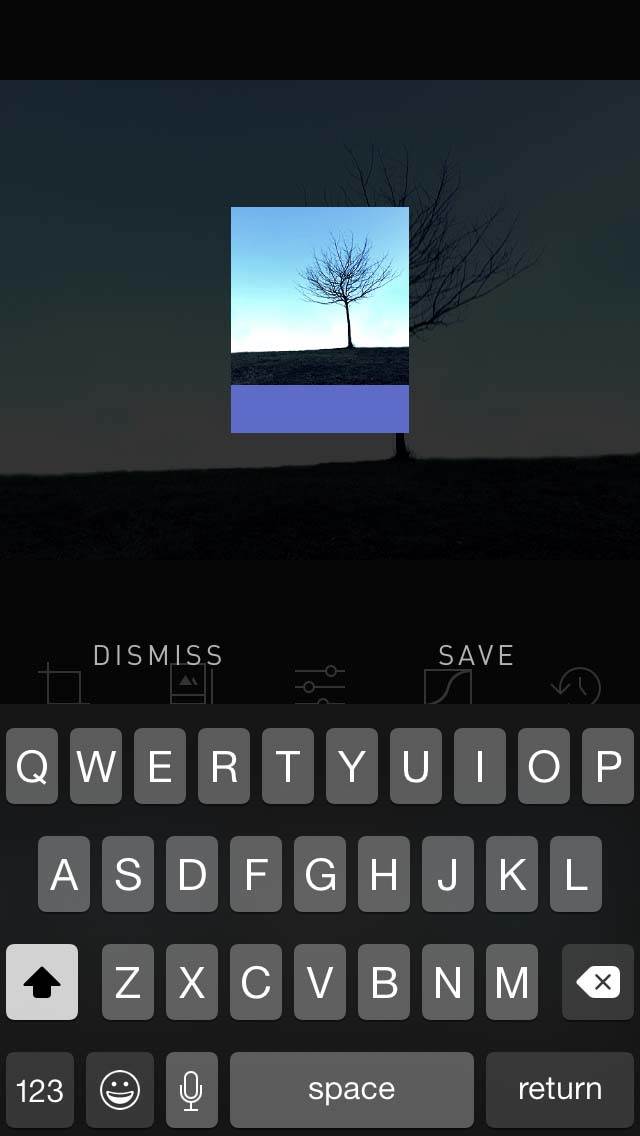
Кривые
Следующая функция, которую необходимо рассмотреть, также является одной из ключевых особенностей, отличающих Darkroom от многих других приложений. Инструмент корректировки кривых обычно встречается только в более продвинутых программах для редактирования фотографий, таких как Lightroom и Photoshop, хотя некоторые высококлассные приложения для iOS также включают в себя версию корректировки кривых.
Кривые — это мощная функция для корректировки экспозиции от очень тонкой до экстремальной. Для настройки значений достаточно провести пальцем вверх или вниз в различных столбцах, чтобы переместить индикаторную линию или «Кривую» и изменить соответствующий диапазон значений.
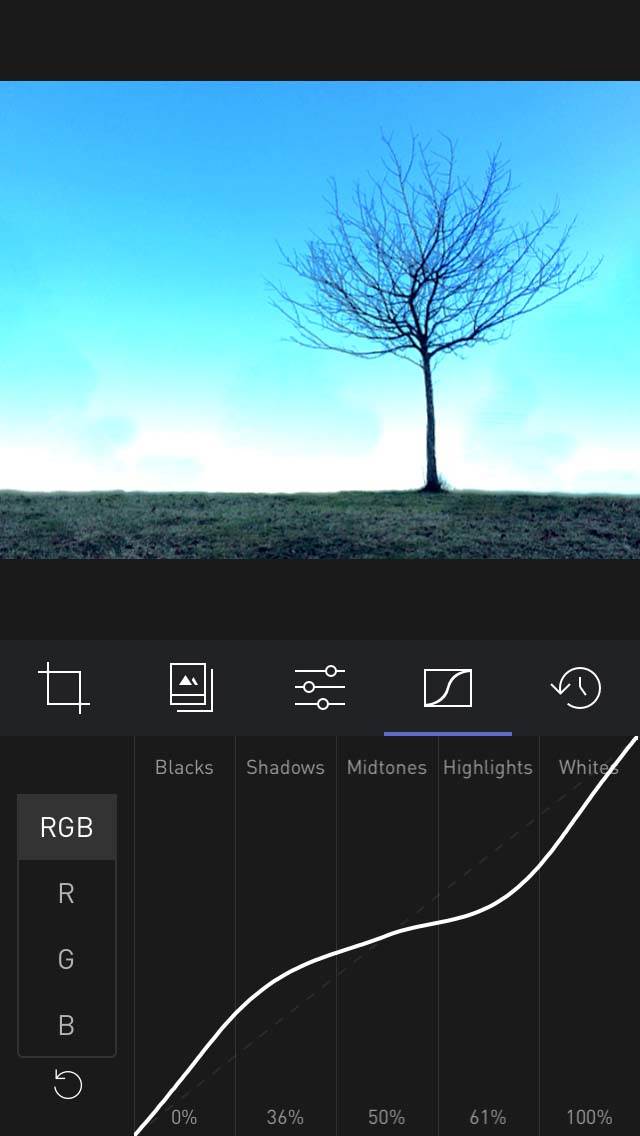
Вы заметите опции с левой стороны, где вы можете выбрать настройку уровней для различных значений цвета. R, G и B означают красный, зеленый и синий цвета соответственно и позволяют регулировать уровень каждого из этих значений цвета.
Например, как видно на следующем изображении, если выбрать параметр «Синий» и значительно понизить уровни, то, по сути, вы удалите большую часть синего цвета из изображения, что позволит более ярко проявиться дополняющим его зеленым оттенкам.
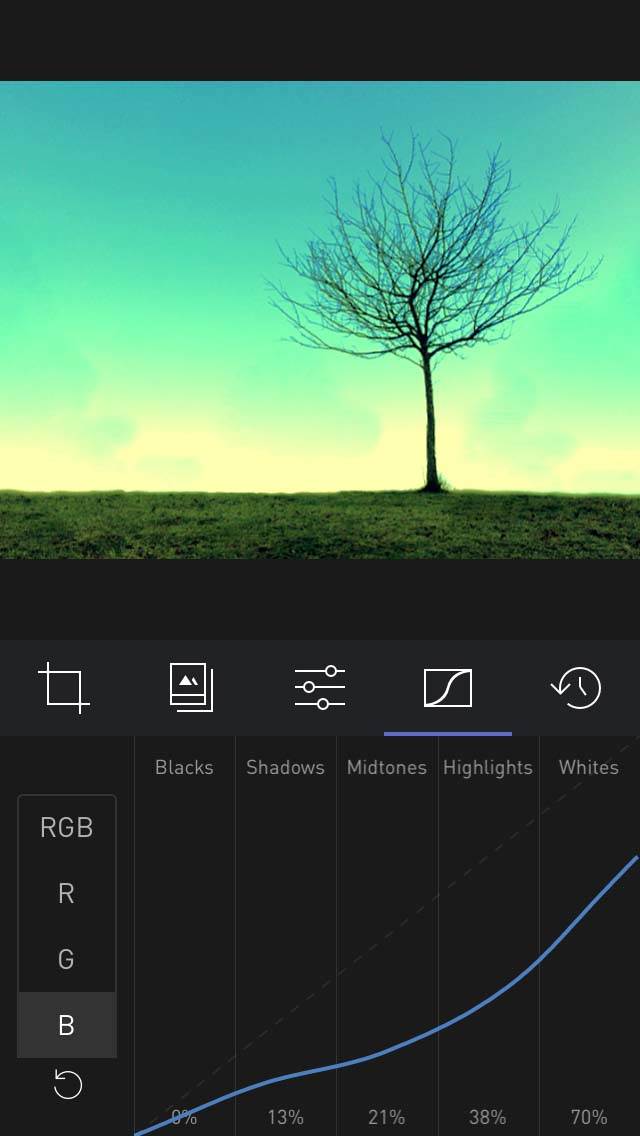
В большинстве случаев наиболее полезной будет настройка RGB (над отдельными опциями R, G и B). Она регулирует уровень экспозиции всего изображения, а не конкретных значений цветов (больше похоже на инструмент пользовательской яркости).
Например, с его помощью можно повысить яркость более темных участков изображения (теней), оставив остальную часть изображения относительно нетронутой.
Возможности редактирования с помощью кривых практически безграничны, и было бы трудно, если вообще возможно, попытаться объяснить их все в этой статье. Только путем экспериментов вы сможете открыть для себя все потенциальные возможности использования этого инструмента.
Сохранить как площадь
Еще одна особенность: когда вы сохраняете изображение на фотокамеру или делитесь им непосредственно в Instagram или других социальных сетях, Darkroom предлагает возможность автоматически добавить белые полосы к длинным краям неквадратного изображения, тем самым превращая его в квадратное.
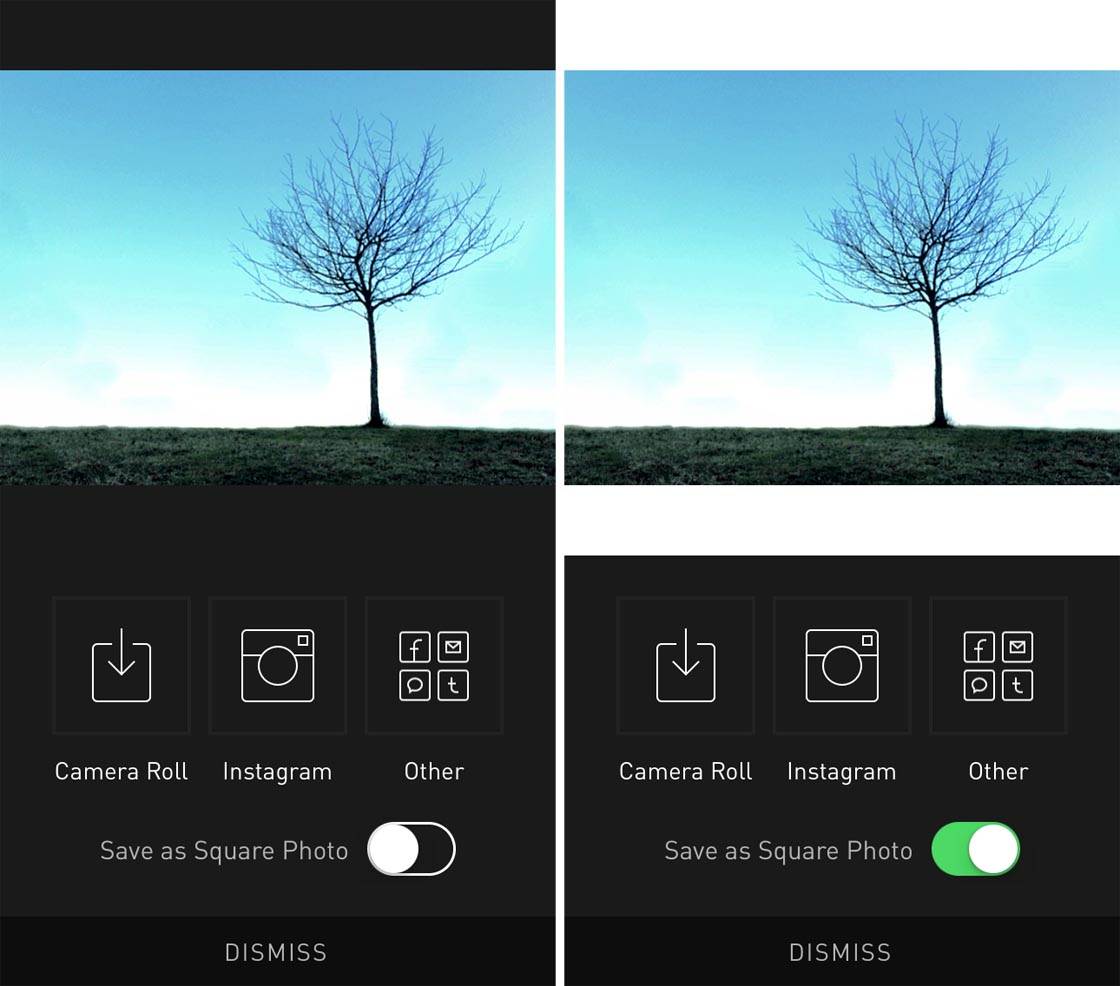
Это отлично подходит для сайтов обмена фотографиями, таких как Instagram, которые позволяют загружать только квадратные изображения. Добавив белые полосы по краям фотографии, вы сможете легко загружать неквадратные изображения.
Неразрушающее редактирование
Одной из лучших особенностей Darkroom (на мой взгляд) является то, что в нем используется подход неразрушающего редактирования, аналогичный тому, который можно найти в более мощных настольных программах, таких как Adobe Lightroom.
Неразрушающее редактирование означает, что все ваши правки делаются «виртуально» в приложении и могут быть отменены, повторно применены и изменены сколько угодно, но они никогда не применяются к исходному изображению, пока вы не решите сохранить его копию с окончательными правками.
Бесконечная история
Вы также можете получить доступ к полной истории правок для каждой фотографии, которую вы’ редактировали в Darkroom, используя значок в крайнем правом углу панели инструментов. В результате появится полный список всех изменений, которые вы’ сделали (для данной фотографии) в хронологическом порядке.
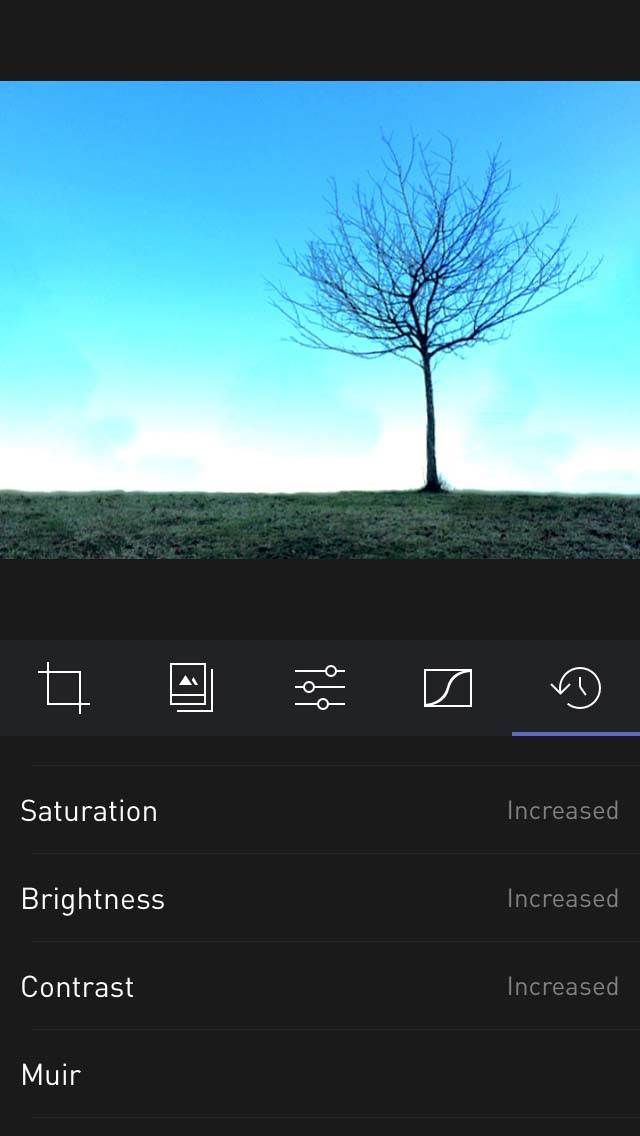
Простым нажатием кнопки можно вернуться к любому конкретному шагу в рабочем процессе редактирования данного изображения. Количество этапов, которые записывает приложение, не ограничено, поэтому вы всегда можете вернуться к предыдущему этапу процесса редактирования, независимо от того, сколько изменений вы внесли.
Работа с несколькими изображениями
Помните, ранее я говорил о еще одной замечательной функции, связанной со встроенным рулоном камеры? В Darkroom, независимо от того, какой инструмент вы используете (за исключением инструмента кадрирования/поворота), вы можете просто провести пальцем влево или вправо по изображению, чтобы перейти к следующему или предыдущему изображению в рулоне камеры (или альбоме, с которого вы начали работу).
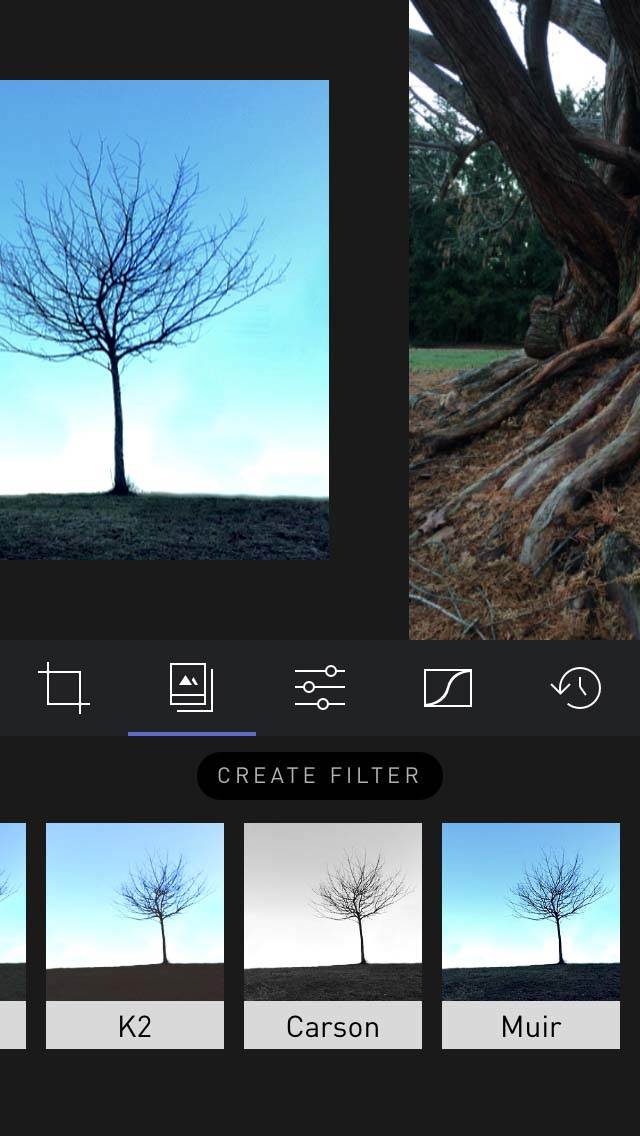
Вы можете сделать это, не сохраняя первое изображение, поскольку все правки сохраняются в приложении, и вы сможете вернуться к этому изображению позже. Это отличный вариант для работы с несколькими связанными изображениями одновременно.
Например, если вы хотите опробовать пользовательский фильтр на нескольких изображениях, прежде чем сохранить их, вы можете легко сделать это, проводя пальцем вперед-назад, меняя изображения и применяя пользовательский фильтр(ы) к каждому из них. Только когда вы поделитесь/сохраните изображение, оно создаст новую (отредактированную) копию в рулоне камеры.
Иначе, независимо от того, какие правки вы внесли в изображения в Darkroom, эти правки НЕ появятся на тех же изображениях в рулоне камеры. Для ясности: хотя ВСЕ правки сохраняются практически в самом приложении, они не применяются к вашим реальным изображениям постоянным образом, пока вы не решите сделать это с помощью функции «Поделиться/Сохранить».
Заключение
В Darkroom есть много интересного. Интерфейс чист и прост в использовании, но при этом он предлагает мощные функции редактирования, такие как неразрушающее редактирование и инструмент «Кривые», которые обычно встречаются только в приложениях более высокого класса.
Darkroom доступен в App Store бесплатно, но инструмент Curves можно приобрести только в приложении за $2,99. Это, пожалуй, единственный реальный недостаток приложения. Поскольку функция «Кривые» является столь значимым аспектом приложения, делать ее необязательной покупкой немного странно.

Для того, что предлагает это приложение, я думаю, что стоило бы заплатить $2,99 за все приложение и включить функцию Curves в первоначальную покупку. В любом случае, оно того стоит, и я настоятельно рекомендую попробовать Darkroom.